Export šablony pomocí webu Azure Portal
Pokud chcete pomoct s vytvářením šablon Azure Resource Manageru, můžete šablonu exportovat z existujících prostředků. Exportovaná šablona vám pomůže pochopit syntaxi a vlastnosti JSON, které nasazují vaše prostředky. Pokud chcete automatizovat budoucí nasazení, začněte exportovanou šablonou a upravte ji pro svůj scénář. Proces exportu šablony se pokusí vytvořit použitelnou šablonu. Většina exportovaných šablon ale před nasazením prostředků Azure vyžaduje určité úpravy.
Resource Manager umožňuje vybrat jeden nebo více prostředků pro export do šablony. Můžete se zaměřit na přesně prostředky, které potřebujete v šabloně.
Tento článek ukazuje, jak exportovat šablony prostřednictvím portálu. Další možnosti najdete tady:
- Export šablony pomocí Azure CLI
- Export šablony pomocí Azure PowerShellu
- Export rozhraní REST API ze skupiny prostředků a export rozhraní REST API z historie nasazení
Volba správné možnosti exportu
Existují dva způsoby, jak exportovat šablonu:
Exportujte ze skupiny prostředků nebo prostředku. Tato možnost vygeneruje novou šablonu z existujících prostředků. Exportovaná šablona je "snímek" aktuálního stavu skupiny prostředků. V této skupině prostředků můžete exportovat celou skupinu prostředků nebo konkrétní prostředky.
Uložit z historie Tato možnost načte přesnou kopii šablony použité pro nasazení. Určíte nasazení z historie nasazení.
V závislosti na zvolené možnosti mají exportované šablony různé vlastnosti.
| Ze skupiny prostředků nebo prostředku | Z historie |
|---|---|
| Šablona se automaticky vygeneruje. Před nasazením pravděpodobně budete chtít kód vylepšit. | Šablona je přesná kopie šablony, kterou vytvořil autor šablony. Je připravená k opětovnému nasazení bez jakýchkoli změn. |
| Šablona je snímek aktuálního stavu prostředků. Zahrnuje všechny ruční změny, které jste provedli po nasazení. | Šablona zobrazuje stav prostředků pouze v době nasazení. Všechny ruční změny, které jste provedli po nasazení, nebudou zahrnuty. |
| Můžete vybrat, které prostředky ze skupiny prostředků chcete exportovat. | Součástí jsou všechny prostředky pro konkrétní nasazení. Nemůžete vybrat podmnožinu těchto prostředků ani přidat prostředky, které byly přidány v jiném okamžiku. |
| Šablona obsahuje všechny vlastnosti pro prostředky, včetně některých vlastností, které byste normálně nenastavili během nasazování. Před opětovnou instalací šablony můžete tyto vlastnosti odebrat nebo vyčistit. | Šablona obsahuje pouze vlastnosti potřebné pro nasazení. Šablona je řídší a čitelnější. |
| Šablona pravděpodobně neobsahuje všechny parametry, které potřebujete pro opakované použití. Většina hodnot vlastností je pevně zakódovaná v šabloně. Pokud chcete šablonu znovu nasadit v jiných prostředích, musíte přidat parametry, které zvyšují schopnost konfigurovat prostředky. Můžete zrušit výběr parametrů Zahrnout, abyste mohli vytvořit vlastní parametry. | Šablona obsahuje parametry, které usnadňují opětovné nasazení v různých prostředích. |
Export šablony ze skupiny prostředků nebo prostředku v následujících případech:
- Potřebujete zaznamenat změny prostředků, které byly provedeny po původním nasazení.
- Chcete vybrat, které prostředky se exportují.
- Prostředky nebyly vytvořeny pomocí šablony.
Exportujte šablonu z historie v následujících případech:
- Chcete snadno použít šablonu.
- Změny, které jste provedli po původním nasazení, nemusíte zahrnovat.
Omezení
Export není zaručen, že bude úspěšný. Export není spolehlivý způsob, jak převést existující prostředky na šablony, které lze použít v produkčním prostředí. Je lepší vytvářet prostředky od začátku pomocí ručně napsaného souboru Bicep, šablony ARM nebo terraformu.
Při exportu ze skupiny prostředků nebo prostředku se exportovaná šablona vygeneruje z publikovaných schémat pro každý typ prostředku. V některých případech schéma nemá nejnovější verzi pro typ prostředku. Zkontrolujte exportovanou šablonu a ujistěte se, že obsahuje vlastnosti, které potřebujete. V případě potřeby upravte exportovanou šablonu tak, aby používala požadovanou verzi rozhraní API.
V exportovaných šablonách můžou chybět některé parametry hesla. Před nasazením prostředků je potřeba zkontrolovat referenční informace k šablonám a ručně přidat tyto parametry.
Funkce šablony exportu nepodporuje export prostředků Azure Data Factory. Informace o tom, jak exportovat prostředky služby Data Factory, najdete v tématu Kopírování nebo klonování datové továrny ve službě Azure Data Factory.
Pokud chcete exportovat prostředky vytvořené prostřednictvím modelu nasazení Classic, musíte je migrovat do modelu nasazení Resource Manager.
Pokud se při exportu šablony zobrazí upozornění, které indikuje, že typ prostředku nebyl exportován, můžete stále zjistit vlastnosti daného prostředku. Informace o vlastnostech prostředků najdete v referenčních informacích k šabloně. Můžete se také podívat na rozhraní Azure REST API pro daný typ prostředku.
Ve skupině prostředků, pro kterou vytvoříte exportovanou šablonu, existuje limit 200 prostředků. Pokud se pokusíte exportovat skupinu prostředků s více než 200 prostředky, zobrazí se chybová zpráva Export template is not supported for resource groups more than 200 resources .
Export šablony ze skupiny prostředků
Export jednoho nebo více prostředků ze skupiny prostředků:
Vyberte skupinu prostředků obsahující prostředky, které chcete exportovat.
Zaškrtnutím políček vyberte jeden nebo více prostředků. Pokud chcete vybrat vše, zaškrtněte políčko nalevo od názvu. Šablona exportu z horní nabídky se povolí jenom poté, co vyberete aspoň jeden prostředek.
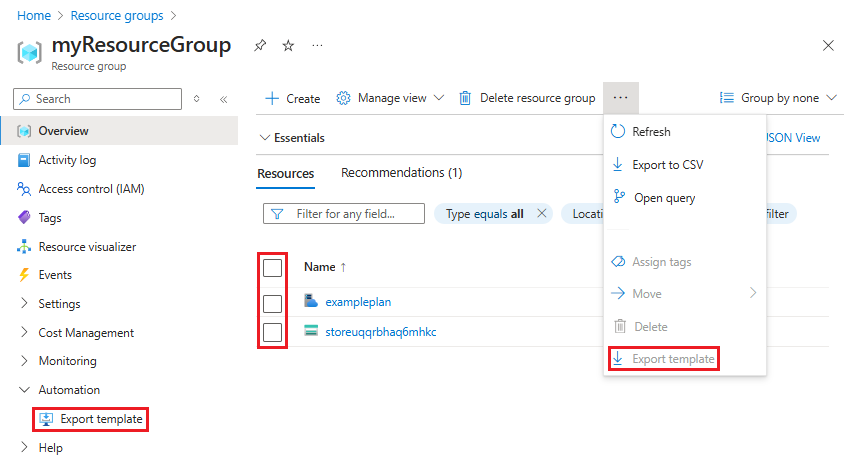
V horní nabídce vyberte Exportovat šablonu . Šablona Export z levé nabídky exportuje všechny prostředky ve skupině do šablony.
Exportovaná šablona se zobrazí a je k dispozici ke stažení a nasazení.
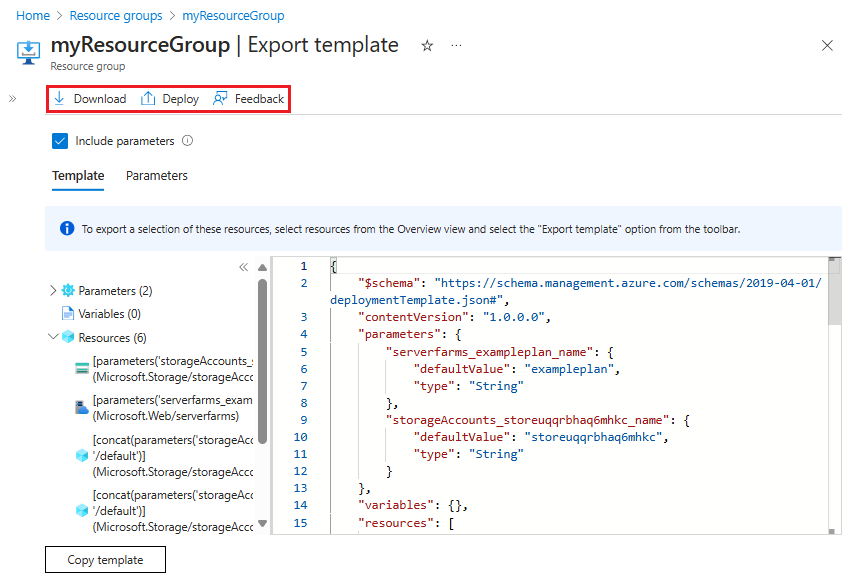
Ve výchozím nastavení jsou vybrané parametry zahrnutí. Při výběru jsou při vygenerování šablony zahrnuty všechny parametry šablony. Pokud chcete vytvořit vlastní parametry, přepněte toto políčko tak, aby je nezahrnuly.
Export šablony z prostředku
Export jednoho prostředku:
Vyberte skupinu prostředků obsahující prostředek, který chcete exportovat.
Vyberte prostředek, který chcete exportovat, a otevřete ho.
Pro tento prostředek vyberte v levém podokně exportovat šablonu .

Exportovaná šablona se zobrazí a je k dispozici ke stažení a nasazení. Šablona obsahuje pouze jeden prostředek. Ve výchozím nastavení jsou vybrané parametry zahrnutí. Při výběru jsou při vygenerování šablony zahrnuty všechny parametry šablony. Pokud chcete vytvořit vlastní parametry, přepněte toto políčko tak, aby je nezahrnuly.
Export šablony po nasazení
Šablonu, která byla použita k nasazení existujících prostředků, můžete exportovat. Šablona, kterou získáte, je přesně ta, která byla použita k nasazení.
Vyberte skupinu prostředků, kterou chcete exportovat.
Vyberte odkaz v části Nasazení.
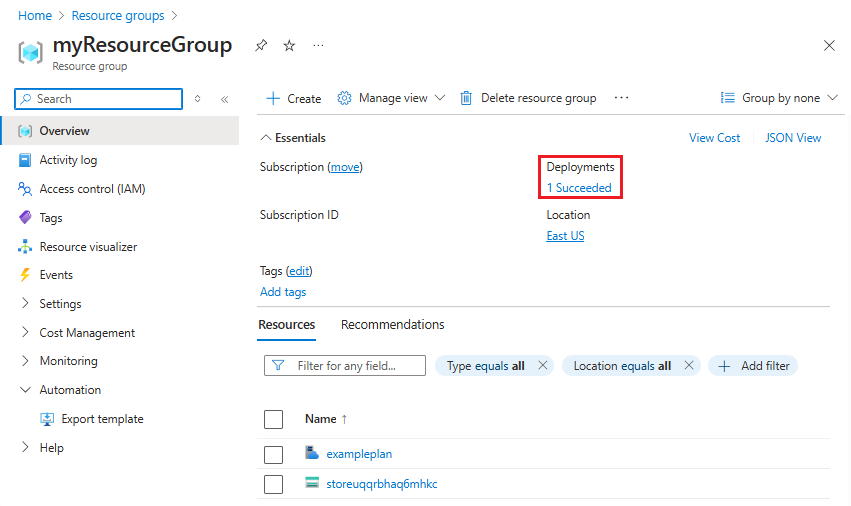
V historii nasazení vyberte jedno z nasazení.
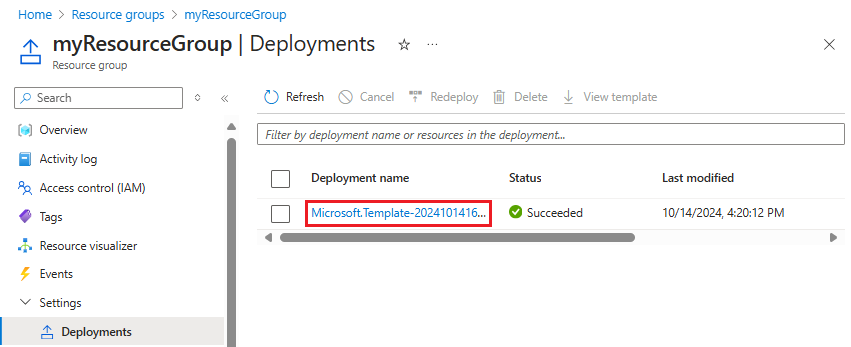
Vyberte šablonu. Zobrazí se šablona použitá pro toto nasazení a je k dispozici ke stažení.
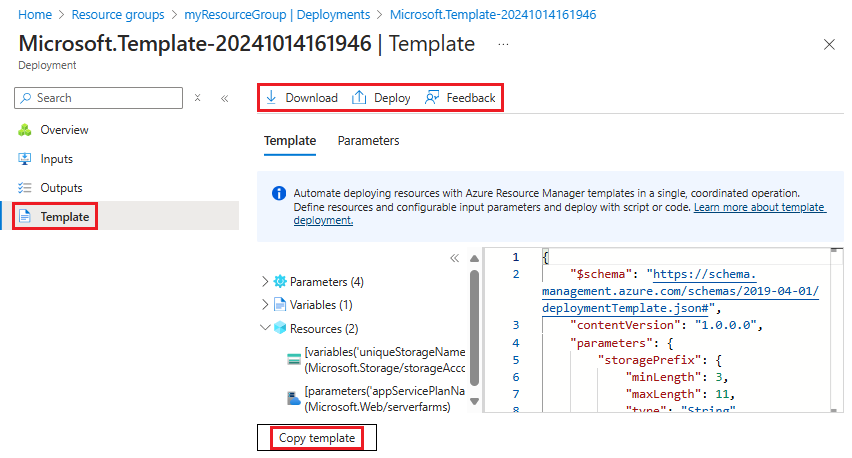
Další kroky
- Zjistěte, jak exportovat šablony pomocí Azure CLI, Azure PowerShellu nebo rozhraní REST API.
- Informace o syntaxi šablon Resource Manageru najdete v tématu Vysvětlení struktury a syntaxe šablon Azure Resource Manageru.
- Další informace o vývoji šablon najdete v podrobných kurzech.